AcerSystem. Guia do utilizador
|
|
|
- Sophia Branco de Escobar
- 5 Há anos
- Visualizações:
Transcrição
1 AcerSystem Guia do utilizador
2 Copyright 2009 Acer Incorporated Reservados todos os direitos AcerSystem Guia do utilizador Poderá haver alterações periódicas às informações contidas na presente publicação sem qualquer obrigação de notificação sobre tais revisões ou alterações. As eventuais alterações serão incorporadas nas novas edições deste manual ou de documentos e publicações suplementares. A empresa não faz quaisquer afirmações nem garantias, sejam elas expressas ou implícitas, relativamente aos conteúdos da presente, e rejeita especificamente as garantias implícitas relativamente à comercialidade e à aptidão para um fim específico. Escreva o número de modelo, número de série, data e local de aquisição no espaço em baixo. O número de série e o número de modelo encontram-se na etiqueta afixada no computador. Toda a correspondência relativa à sua unidade deve incluir o número de série, o número de modelo e as informações relativas à aquisição. Nenhuma parte da presente publicação pode ser reproduzida, guardada em sistemas de armazenamento de dados ou transmitida, de alguma forma ou através de qualquer meio, seja ele electrónico, mecânico, por fotocópia, gravação ou de outra forma, sem a autorização prévia e por escrito da Acer Incorporated. Acer e o logótipo Acer são marcas registadas da Acer Inc. Os nomes de produtos ou marcas registadas de outras empresas são utilizados apenas para fins de identificação sendo propriedade das respectivas empresas.
3 i Informações relativas à sua segurança e conforto Instruções de segurança Leia este manual com atenção. Guarde este documento para futuras consultas. Siga todas as advertências e instruções marcadas no produto. Desligar o produto antes de limpar Desligue este produto da tomada de parede antes de limpá-lo. Não use produtos de limpeza líquidos nem aerossóis. Para limpeza, utilize um tecido humedecido com água. Avisos Não use este produto próximo de água. Não coloque este produto numa mesa, carrinho ou estante instável. Este produto pode cair e sofrer sérios danos. As ranhuras e aberturas existem para ventilação; para garantir uma operação fiável do produto e para protegê-lo contra superaquecimento estas aberturas não devem ser bloqueadas nem cobertas. As aberturas não devem nunca ser bloqueadas colocando este produto sobre uma cama, sofá, tapete ou outra superfície similar. Este produto não deve nunca ser colocado próximo ou sobre um aquecedor ou registro de aquecimento, ou integrado numa instalação sem ventilação adequada. Nunca introduza objectos de nenhum tipo nas ranhuras deste produto, pois podem tocar pontos de tensão perigosa ou colocar as peças em curto-circuito, o que pode provocar um incêndio ou choque eléctrico. Nunca entorne líquidos de nenhum tipo no produto. Para evitar danos nos componentes internos e fugas na bateria, não coloque o aparelho numa superfície oscilatória. Utilizar energia eléctrica Este produto deve ser alimentado com o tipo de alimentação eléctrica descriminado na etiqueta de marcação. Se não tiver certeza do tipo de alimentação disponível, consulte o revendedor ou a companhia de energia eléctrica local. Não permita que nada se apoie no cabo de alimentação. Não coloque este produto onde outras pessoas possam calcar o cabo.
4 ii Ao usar uma extensão eléctrica com este produto, certifique-se de que a amperagem total dos equipamentos ligados não excede a tensão nominal da extensão. Certifique-se também de que a tensão total de todos os produtos ligados à tomada da parede não excede a tensão do fusível. Não ligue demasiados dispositivos a uma só tomada eléctrica, extensão eléctrica ou tomada eléctrica múltipla, pois poderá provocar uma sobrecarga. A carga total do sistema não deve ultrapassar 80% da taxa do circuito de derivação. Ao utilizar uma extensão eléctrica, a carga não deve ultrapassar 80% da potência de entrada da extensão. O adaptador de CA deste aparelho está equipado com uma ficha tripolar com condutor de terra. A ficha encaixa apenas em tomadas de electricidade ligadas à terra. Certifique-se de que a tomada de electricidade está ligada à terra de forma adequada antes de inserir a ficha do adaptador de CA. Não insira a ficha numa tomada de electricidade não ligada à terra. Consulte o seu electricista para obter informações mais detalhadas. Atenção! O pino de ligação à terra é uma característica de segurança. Utilizar uma tomada eléctrica que não tenha uma ligação de terra adequada poderá resultar em choque eléctrico e/ou ferimentos pessoais. Nota: O pino de ligação à massa proporciona também boa protecção em relação a ruídos inesperados provocados por dispositivos eléctricos próximos que possam interferir com o desempenho deste aparelho. Use apenas o tipo adequado de cabo de fonte de alimentação (fornecido na caixa de acessórios) para esta unidade. Deve ser do tipo destacável: Relação UL/certificação CSA, tipo SPT-2, capacidade mínima de 7A 125 V, aprovada por VDE ou equivalente. Comprimento máximo de 4,6 metros (15 pés). Assistência ao produto: Não tente reparar este produto por si próprio, pois a abertura ou a remoção das tampas podem expô-lo a pontos de tensão perigosa ou outros riscos. Todos os serviços de assistência devem ser prestados por pessoal técnico qualificado. Desligue este produto da tomada eléctrica e entregue-o a pessoal de assistência qualificado, nas seguintes condições: Quando a ficha ou o cabo de alimentação estiver danificado ou descarnado. Se algum líquido entrar no produto.
5 iii Se o produto for exposto à chuva ou água. Se o produto cair ou o seu exterior tiver sido danificado. Se o produto demonstrar uma perda de desempenho, indicando a necessidade de reparo. Se o produto não funcionar normalmente quando as instruções de utilização forem seguidas. Nota: Ajuste apenas os controlos que estão descritos nas instruções de utilização, uma vez que o ajuste incorrecto de outros controlos pode provocar danos que exijam trabalho especializado por parte de um técnico qualificado para restaurar a condição normal do produto. CUIDADO: Perigo de explosão se as pilhas não forem substituída correctamente. Substitua apenas pelo mesmo tipo ou outro equivalente recomendado pelo fabricante. Elimine as pilhas usadas de acordo com as instruções do fabricante. Segurança da linha telefónica Desligue sempre todas as linhas telefónicas da tomada da parede antes de reparar ou desmontar este equipamento. Evite usar um telefone (que não seja do tipo sem fios) durante uma tempestade. Pode haver o risco de uma descarga eléctrica proveniente de um raio. Instruções de eliminação Não deite ao lixo este dispositivo electrónico quando pretender desfazer-se dele. Para minimizar poluição e garantir uma protecção máxima do meio ambiente global, recicle, por favor. Para mais informações relativas às regulamentações de resíduos de equipamento eléctrico e electrónico (WEEE) visite Aconselhamento relativo a mercúrio Para projectores ou produtos electrónicos que possuam um monitor ou ecrã LCD/CRT: A(s) lâmpada(s) incluída neste produto contém mercúrio e deve ser reciclada ou destruída de acordo com as leis locais, estaduais ou federais. Para mais informações contacte a Aliança das Indústrias Electrónicas em Para obter mais informações acerca de eliminação de lâmpadas, consulte
6 iv ENERGY STAR é um programa governamental (parceria pública/privada) que dá a cada indivíduo a capacidade de proteger o ambiente de um modo económico e sem sacrifício da qualidade ou das características existentes de um produto. Os produtos que obtêm o símbolo ENERGY STAR impedem a emissão de gases de estufa através do cumprimento de directrizes eficazes definidas pela Agência Americana de Protecção Ambiental (EPA) e pelo Departamento Americano de Energia (DOE). Num lar típico, 75% de toda a electricidade utilizada para alimentar os electrodomésticos é consumida enquanto os aparelhos estão desligados. Os electrodomésticos qualificados pela ENERGY STAR consomem 50% menos energia quando desligados do que os aparelhos tradicionais. Para mais informações, consulte e Nota: A declaração acima só se aplica ao AcerSystem com um autocolante ENERGY STAR. Como parceira da ENERGY STAR, a Acer Inc. determinou que este produto cumpre as normas ENERGY STAR relativas a eficácia energética. Este produto é fornecido com a funcionalidade de gestão de energia activada. O modo de Suspensão do monitor é activado ao fim de 15 minutos de inactividade. O modo de Suspensão do computador é activado ao fim de 30 minutos de inactividade. Retire o computador do modo de Suspensão pressionando o botão de alimentação.é possível configurar mais opções de energia através do Acer epower Management. É possível configurar mais opções de energia através do Acer epower Management.
7 v Sugestões e informações para uma utilização confortável Após uso prolongado, os utilizadores de computadores podem queixar-se de fadiga ocular e dores de cabeça. Os utilizadores podem também sofrer lesões corporais como consequência da passagem de muitas horas seguidas em frente do computador. Longos períodos de trabalho, má postura, maus hábitos de trabalho, stress, condições inadequadas do local de trabalho, saúde pessoal e outros factores aumentam o risco de lesões corporais. A utilização incorrecta do computador poderá ter como consequência a síndrome do canal cárpico, tendinite, tenossinovite ou outras perturbações músculo-esqueléticas. Os sintomas que se seguem poderão aparecer nas mãos, pulsos, braços, ombros, pescoço ou costas: entorpecimento ou sensação de queimadura ou formigueiro dor contínua, sensibilidade ou fragilidade dor aguda, tumefacção ou latejamento rigidez ou tensão sensação localizada de frio ou fraqueza Se possui estes sintomas, ou qualquer outra sensação recorrente ou persistente de desconforto e/ou dor relacionada com a utilização do computador, consulte imediatamente um médico e informe o departamento de saúde e segurança da sua empresa. A secção que se segue apresenta sugestões para uma utilização mais confortável do computador. Encontrar a sua zona de conforto Encontre a sua zona de conforto ajustando o ângulo de visão do monitor, utilizando um descanso para os pés ou elevando a altura do seu assento para obter o máximo conforto. Cumpra as seguintes sugestões:
8 vi não permaneça numa mesma posição por um período de tempo demasiado longo evite curvar-se para a frente e/ou inclinar-se para trás levante-se regularmente e ande para eliminar a tensão dos músculos das pernas faça pequenas pausas para relaxar o pescoço e os ombros evite fazer tensão nos músculos ou encolher os ombros posicione o monitor, o teclado e o rato de modo adequado e a uma distância confortável se olha para o monitor mais do que para documentos físicos, coloque o monitor no centro da sua mesa para minimizar o esforço no pescoço Cuidados a ter com a sua visão A visualização prolongada, o uso de óculos ou lentes de contacto não adequados, o brilho intenso, a luz em demasia, os ecrãs mal iluminados, as letras demasiado pequenas e os monitores de baixo contraste podem provocar tensão ocular. As secções que se seguem fornecem sugestões sobre como reduzir a tensão ocular. Olhos Descanse os seus olhos com frequência. Faça intervalos regulares para descansar a visão afastando o olhar do monitor e focando num ponto distante. Pisque os olhos com frequência para evitar que sequem. Ecrã Mantenha o ecrã sempre limpo. Mantenha a sua cabeça a um nível mais alto do que a extremidade superior do ecrã, de modo a que os seus olhos apontem ligeiramente para baixo ao olhar para o meio do ecrã. Ajuste o nível de brilho e/ou contraste para um nível confortável de modo a melhorar a capacidade de leitura de texto e a claridade dos gráficos. Elimine o brilho excessivo e os reflexos: colocando o ecrã de modo a que a parte lateral fique virada para a janela ou para a fonte de luz minimizando a luz ambiente através de cortinas, persianas ou venezianas utilizando uma luz de secretária mudando o ângulo de visão do ecrã utilizando um filtro de redução de brilho utilizando uma pala no ecrã, como um pedaço de cartão posicionado na extremidade superior dianteira do monitor Evite colocar o monitor num ângulo incómodo de visão. Evite olhar por longos períodos de tempo para fontes fortes de luz, tais como janelas abertas.
9 vii Desenvolver bons hábitos de trabalho Habitue-se a cumprir os seguintes procedimentos para tornar a utilização do computador mais relaxante e produtiva: Faça pequenos intervalos regulares. Execute alguns exercícios de alongamento. Respire ar fresco sempre que possível. Faça exercício regular e cuide da sua saúde física. Atenção! Não é recomendável a utilização do computador no sofá ou na cama. Se for inevitável, trabalhe apenas durante pequenos períodos, faça intervalos regulares e execute alguns exercícios de alongamento. Nota: Para mais informações, consulte "Avisos de segurança e regulamentações" na página 12 no AcerSystem User's Guide.
10 viii
11 Informações relativas à sua segurança e conforto Instruções de segurança Instruções de eliminação Sugestões e informações para uma utilização confortável Visita guiada ao sistema 1 Instalação do computador 3 O que tem de saber antes da instalação 3 Selecção do local 3 Abertura da embalagem 3 Ligação dos periféricos 4 Arranque do computador 4 Encerramento do computador 4 Actualização do computador 5 Abertura do computador 5 Instalação de novos componentes 5 Perguntas mais frequentes 7 Cuidados a ter com o computador 8 Sugestões importantes 8 Para limpar e fazer a manutenção 8 Para limpar o computador e teclado 8 Para limpar o dispositivo apontador 9 Para limpar o monitor. 9 Quando contactar um técnico da assistência. 9 Para pedir assistência técnica 9 i i iii v Contents Apêndice A: Avisos de segurança e regulamentações 11 Avisos de segurança e regulamentações 12 Declaração FCC 12 Declaração de adequação de laser 14 Declaração da saída de áudio digital 14 Aviso de protecção de direitos de autor da Macrovision 14 Aviso regulamentar sobre dispositivo de rádio 15 Geral 15 União Europeia (EU) 15 O requisito de segurança de radiofrequência da FCC 16 Canadá Dispositivos de radiocomunicação de baixa potência isentos de licença (RSS-210) 17 Federal Communications Comission Declaration of Conformity 17
12 Observação: Todas as imagens apresentadas servem apenas de referência. A apresentação real do produto pode variar.
13 1 Visita guiada ao sistema O seu computador é composto pelo seguinte: Ícone Descrição Ícone Descrição Botão de alimentação Unidade de disquetes (apenas nos modelos seleccionados) Tomada para microfone Tomada para altifalantes or auscultadores Porta USB Botão Copiar (apenas nos modelos seleccionados) Interface de navegação de media (apenas nos modelos seleccionados) Conector RCA (apenas nos modelos seleccionados) Conector para teclado PS/2 Porta VGA Conector para a impressora (apenas nos modelos seleccionados) Unidade óptica (apenas nos modelos seleccionados) Leitor de cartões multimédia (apenas nos modelos seleccionados) IEEE 1394/Conector FireWire (apenas nos modelos seleccionados) Botão Cópia de Segurança (apenas nos modelos seleccionados) Suportes de disco rígido amovíveis (apenas nos modelos seleccionados) Porta S/PDIF (apenas nos modelos seleccionados) Conector para rato PS/2 Porta série (apenas nos modelos seleccionados) Porta USB
14 2 Visita guiada ao sistema Ícone Descrição Ícone Descrição Tomada para microfone Conector Ethernet RJ-45 HDMI Entrada de linha Porta HDMI (apenas nos modelos seleccionados) Saída de linha / Saída dos altifalantes Porta ESATA (apenas nos modelos seleccionados) Nota: As especificações acima listadas servem apenas como referência. A configuração exacta do seu PC depende do modelo adquirido.
15 3 Instalação do computador O AcerSystem é um sistema versátil e potente que suporta um excelente desempenho por parte da CPU. O computador utiliza uma arquitectura de bus topo de gama, o que melhora a eficácia do sistema ajudando-o a suportar uma grande variedade de aplicações multimédia e de aplicações de software. O seu AcerSystem inclui interfaces de entrada/saída padrão como é o caso da porta paralela, das portas PS/2 para o teclado e o rato, das portas USB 2.0 e das tomadas para o microfone estéreo, a entrada de linha e a saída de linha (a configuração pode variar conforme os modelos). O sistema pode acomodar periféricos extra através destas portas de entrada/saída. Este sistema pode também suportar um modem de alta velocidade opcional para envio de fax/dados ou uma placa LAN (rede local) adicional. Para além disso, este sistema é compatível com os sistemas operativos Microsoft Windows ou com os sistemas operativos com base no Linux. O que tem de saber antes da instalação Selecção do local Seleccione um local apropriado para colocação do seu computador: Não coloque o computador demasiado próximo de outros equipamentos eléctricos. Não coloque o computador em zonas de grande movimento onde haja o perigo do cabo de alimentação ou de outros cabos serem pisados. Evite colocar o computador em locais com muito pó ou muita humidade. Abertura da embalagem Abra a embalagem cuidadosamente e guarde todos os materiais de embalamento para utilização futura. Certifique-se de que todos os itens estão presentes na embalagem e em boas condições. Se qualquer um dos itens seguintes estiver em falta ou parecer estar danificado, contacte imediatamente o vendedor: AcerSystem Rato (PS/2 ou USB) Teclado (PS/2 ou USB)
16 4 Instalação do computador Teclado sem fios com função de ponteiro Controlo remoto para o Microsoft Windows Vista / Microsoft Windows XP Media Center Edition Nota: O rato, o teclado, o teclado sem fios ou o controlo remoto podem variar conforme os modelos Guia do utilizador e guia de consulta rápida Outra documentação do utilizador e software de terceiros. Ligação dos periféricos Após ter feito todas as ligações, ligue o cabo de alimentação ao sistema e ligue a outra extremidade do cabo à tomada eléctrica. Nota: Não ligue o cabo de alimentação do computador antes de ligar todos os periféricos ao sistema. Arranque do computador Após ter ligado todos os periféricos ao computador, proceda ao arranque deste seguindo as etapas seguintes: 1 Ligue todos os periféricos como, por exemplo, o monitor, a impressora, o fax, os altifalantes, etc. 2 Ligue o computador. Quando a operação de arranque ficar concluída, pode começar a utilizar o computador. Encerramento do computador No menu "Start" (Iniciar) seleccione a opção "Shut Down" (Encerrar) e clique em OK (OK). Caso o computador falhe, mantenha o botão de alimentação existente no painel frontal premido durante quatro segundos. Após o encerramento do computador, desligue todos os periféricos.
17 5 Actualização do computador A expansão do seu computador AcerSystem pode ser feita rápida e facilmente através da adição de componentes. Pode também actualizar os componentes do seu AcerSystem. Abertura do computador Antes de remover quaisquer painéis ou tampas, certifique-se de que desligou o computador e o cabo de alimentação da tomada eléctrica. Remova os parafusos existents no chassis. Faça deslizar o painel para o remover. Instalação de novos componentes Pode utilizar componentes compatíveis com os computadores AcerSystem. Antes de escolher os novos componentes, consulte o vendedor autorizado da Acer para ter a certeza de que o componente em questão vai funcionar com o computador AcerSystem. De forma a garantir uma correcta instalação e configuração, consulte as instruções fornecidas juntamente com os novos componentes. Actualizações prováveis: - Actualização para uma unidade de disco rígido de maior capacidade - Expansão da memória - Actualização de uma unidade de CD-ROM para uma unidade de CD-RW, DVD-ROM, unidade combinada DVD/CD-RW ou para uma unidade que permita gravar DVDs (apenas nos modelos seleccionados) - Instalação de placas de interface adicionais nas ranhuras PCI disponíveis, e.g. placa PCI fax/modem (apenas nos modelos seleccionados)
18 6 Instalação do computador
19 7 Perguntas mais frequentes As questões seguintes são situações que podem eventualmente surgir durante a utilização do computador sendo cada uma delas seguida por respostas e soluções fáceis. P: Premi o botão Power (ligar) mas o sistema não foi iniciado. R: Verifique o LED (diodo emissor de luz) localizado sobre o botão Power (ligar). Caso o LED não esteja acesso, o sistema não está a ser alimentado. Faça o seguinte: Verifique se o interruptor de selecção de voltagem localizado no painel traseiro do computador está definido para a voltagem correcta. Verifique se ligou correctamente o cabo de alimentação à tomada eléctrica. Se estiver a utilizar uma banda magnética ou um AVR (Auto-Voltage Regulator, regulador automático de voltagem), certifique-se de que este se encontra conectado à corrente e ligado. Caso o LED esteja acesso, verifique o seguinte: Existe alguma disquete na respectiva unidade que não seja uma disquete de iniciação (ou de sistema)? Se sim, remova-a ou substitua-a pela disquete de sistema e prima Ctrl + Alt + Del para reiniciar o computador. Os ficheiros do sistema operativo podem estar danificados ou em falta. Introduza o disco de iniciação criado durante a instalação do Windows na unidade de disquete e prima Ctrl + Alt + Del para reiniciar o computador. Isto irá criar automaticamente um diagnóstico do seu sistema efectuando as reparações necessárias. No entanto, se o utilitário de diagnóstico continuar a reportar um problema, pode ter de realizar o procedimento de recuperação para devolver ao sistema as predefinições originais de fábrica. Nota: Para mais informações sobre a recuperação do seu sistema, consulte a folha de instruções RCD. P: Não aparece nada no ecrã. R: A função de gestão de energia do computador deixa automaticamente o ecrã vazio para poupar energia. Basta premir qualquer tecla para activar o ecrã. Se isto não resultar, pode reiniciar o computador. Se também isto não resultar, contacte o revendedor ou o centro de assistência técnica para obter ajuda. P: A impressora não trabalha. R: Faça o seguinte: Certifique-se de que a impressora está conectada a uma tomada eléctrica e ligada. Certifique-se de que o cabo da impressora está correctamente conectado à porta paralela do sistema e à porta correspondente na impressora. Para mais informações sobre a impressora, consulte a documentação da mesma. P: O computador não emite qualquer som. R: Verifique o seguinte: O volume pode estar em modo Mute (sem som). Procure o ícone Volume na barra de tarefas. Se estiver cruzado, clique no ícone e retire a selecção na opção Mute. Pode também premir o botão de controlo do volume/mute do seu teclado USB para optar entre ter som ou não. Caso os auscultadores, auriculares ou colunas externas estejam ligadas à tomada de saída de linha do computador, as colunas internas ou incorporadas são automaticamente desligadas.
20 8 P: O sistema não consegue ler a informação em disquete, disco rígido, CD ou DVD. R: Verifique o seguinte: Certifique-se de que está a utilizar o tipo de disco correcto. Certifique-se de que o CD ou DVD foi correctamente introduzido na unidade. Verifique se o CD ou DVD está limpo e sem riscos. Verifique a sua unidade utilizando um disco bom (i.e., não danificado). caso a sua unidade não consiga ler este disco pode haver um problema com a unidade em si. Contacte o revendedor ou o centro de assistência técnica para obter ajuda. P: O sistema não consegue gravar dados no disco rígido ou no CD-R/CD-RW. R: Verifique o seguinte: Certifique-se de que a disquete ou disco rígido não está protegido contra gravações. Certifique-se de que está a utilizar o tipo de disco ou disquete correcto. Cuidados a ter com o computador Leia as importantes instruções listadas nesta secção. O seguimento destas instruções ajudá-lo-á a maximizar a durabilidade do seu computador. Sugestões importantes Não expor o computador à luz solar directa. Não o colocar perto de fontes de calor, tais como radiadores. Não expor o computador a temperaturas abaixo de 0 o C (32 o F), ou acima de 50 o C (122 o F). Não expor o computador a campos magnéticos. Não expor o computador a chuva ou humidade. Não derramar água sobre o computador. Não expor o computador a choques ou vibrações intensos. Não expor o computador a poeiras e impurezas. Nunca colocar o sistema sobre superfícies desniveladas. Não pisar o cabo de alimentação ou colocar objectos pesados sobre o mesmo. Colocar cuidadosamente o cabo de alimentação e outros cabos fora do alcance de tráfego humano. Ao desligar o cabo de alimentação, não puxar pelo cabo em si mas pela ficha. O índice total de amperes do equipamento ligado à corrente não deverá exceder o índice de amperes do cabo caso esteja a usar uma extensão. Para além disso, o índice total de corrente de todo o equipamento ligado a uma única tomada de parede não deve exceder o índice do fusível. Consulte a documentação que acompanha o software para ver se pode seleccionar outras combinações de resolução e de cor. Estes ajustes podem tornar mais confortável a visualização do ecrã. Para limpar e fazer a manutenção Para limpar o computador e teclado 1 Desligue o computador e desconecte o cabo de alimentação. 2 Utilize um pano macio e humedecido com água e limpe suavemente o exterior do computador e do teclado. Não use produtos de limpeza líquidos ou em forma de aerossol.
21 9 Para limpar o dispositivo apontador Para limpar um rato normal (com bola de borracha) 1 Abra a tampa circular situada por baixo do rato. 2 Retire a bola de borracha e limpe-a com um pano macio e húmido. 3 Coloque a bola no rato e fecha a tampa. Para limpar um rato óptico. Os utilizadores de ratos ópticos devem consultar a documentação que acompanha o rato para obterem as instruções de manutenção. Para limpar o monitor. Certifique-se de que mantém o ecrã limpo. Para obter as instruções sobre limpeza, consulte a documentação que acompanha o monitor. Quando contactar um técnico da assistência. Se tiver deixado cair e danificado o computador. Se tiver derramado líquido sobre o computador. Se o computador não estiver a funcionar normalmente. Se o problema persistir mesmo depois de ter verificado e seguido as sugestões de resolução de problemas da secção "Perguntas mais frequentes" na página 7 Se o problema não constar da secção Perguntas mais frequentes na página 7 Se quiser substituir ou actualizar qualquer um dos componentes internos do seu computador Para pedir assistência técnica Para obter assistência técnica, contacte o revendedor ou distribuidor local. Pode também aceder ao web site ( para mais informaões sobre como e onde contactar os centros de assistência disponíveis na sua área.
22 10
23 Apêndice A: Avisos de segurança e regulamentações
24 12 Apêndice A: Avisos de segurança e regulamentações Avisos de segurança e regulamentações Declaração FCC Este dispositivo foi testado e cumpre os limites de um dispositivo digital Classe B, de acordo com a Parte 15 das normas FCC. Estes limites foram estipulados para oferecer protecção razoável contra interferências prejudiciais numa instalação residencial. Este dispositivo gera, usa e pode irradiar energia de radiofrequência e, se não instalado e utilizado de acordo com as instruções, pode provocar interferências prejudiciais às radiocomunicações. Entretanto, não há garantia de que a interferência não poderá ocorrer numa instalação em particular. Se este dispositivo causar interferências prejudiciais à recepção de rádio ou televisão, o que pode ser determinado desligando e ligando o dispositivo, o utilizador deve tentar corrigir a interferência através de uma ou mais das seguintes medidas: Reorientar ou reposicionar a antena receptora. Aumentar a distância entre o dispositivo e o receptor. Ligar o dispositivo a uma tomada num circuito diferente daquele utilizado pelo receptor. Consultar o revendedor ou um técnico de rádio/televisão experiente para obter assistência. Aviso: Cabos blindados Todas as ligações a outros dispositivos computacionais devem ser feitas usando cabos blindados para manter o cumprimento das normas FCC. Em conformidade com as regulações da FCC, utilize cabos blindados para conectar a outros dispositivos informáticos. É recomendável a utilização de um cabo dual-link para saída de DVI. Aviso: Dispositivos periféricos Apenas periféricos (dispositivos de entrada/saída, terminais, impressoras etc.) certificados no cumprimento dos limites da Classe B podem ser ligados a este equipamento. A operação de periféricos não-certificados resultará provavelmente em interferências à recepção de rádio e televisão.
25 13 Cuidado Alterações ou modificações não expressamente aprovadas pelo fabricante podem anular a autoridade do utilizador em operar este computador, o que é garantido pela Comissão Federal de Comunicações. Condições de operação Este dispositivo está de acordo com a Parte 15 das normas FCC. A operação está sujeita às duas condições que se seguem: (1) este dispositivo não pode provocar interferências prejudiciais, e (2) este dispositivo deve aceitar qualquer interferência recebida, inclusive as que possam provocar operação indesejável. Declaração de conformidade para países da UE A Acer declara que esta série de computadores está conforme com os requisitos essenciais e outras disposições relevantes da Directiva 1999/5/EC. Avisos do modem TBR 21 Este equipamento foi aprovado [Decisão do Conselho 98/482/EC - "TBR 21"] para ligação de terminal único à Rede telefónica pública (PSTN). No entanto, devido a diferenças entre as PSTN individuais existentes em cada país, a aprovação não representa por si só uma garantia incondicional de bom funcionamento em todos os pontos de ligação PSTN. Em caso de ocorrência de problemas, deve contactar primeiro o fornecedor do seu equipamento. Lista de países aplicáveis Os países-membros da UE em Maio de 2004 são: Bélgica, Dinamarca, Alemanha, Grécia, Espanha, França, Irlanda, Itália, Luxemburgo, Holanda, Áustria, Portugal, Finlândia, Suécia, Reino Unido, Estónia, Letónia, Lituânia, Polónia, Hungria, República Checa, República Eslovaca, Eslovénia, Chipre e Malta. Uso permitido nos países da União Europeia, tais como: Noruega, Suíça, Islândia e Liechtenstein. Este dispositivo deve ser usado em conformidade com as leis e restrições do país de uso. Para mais informações, entre em contacto com o órgão regulador no país de uso.
26 14 Apêndice A: Avisos de segurança e regulamentações Declaração de adequação de laser A unidade de CD ou DVD utilizadas neste computador são produtos que funcionam com laser. A etiqueta de classificação da unidade de CD ou DVD (mostrada abaixo) está localizada na unidade. CLASS 1 LASER PRODUCT CAUTION: INVISIBLE LASER RADIATION WHEN OPEN. AVOID EXPOSURE TO BEAM. APPAREIL A LASER DE CLASSE 1 PRODUIT LASERATTENTION: RADIATION DU FAISCEAU LASER INVISIBLE EN CAS D OUVERTURE.EVITTER TOUTE EXPOSITION AUX RAYONS. LUOKAN 1 LASERLAITE LASER KLASSE 1 VORSICHT: UNSICHTBARE LASERSTRAHLUNG, WENN ABDECKUNG GEÖFFNET NICHT DEM STRAHLL AUSSETZEN. PRODUCTO LÁSER DE LA CLASE I ADVERTENCIA: RADIACIÓN LÁSER INVISIBLE AL SER ABIERTO. EVITE EXPONERSE A LOS RAYOS. ADVARSEL: LASERSTRÅLING VEDÅBNING SE IKKE IND I STRÅLEN. VARO! LAVATTAESSA OLET ALTTINA LASERSÅTEILYLLE. VARNING: LASERSTRÅLNING NÅR DENNA DEL ÅR ÖPPNAD ÅLÅ TUIJOTA SÅTEESEENSTIRRA EJ IN I STRÅLEN. VARNING: LASERSTRÅLNING NAR DENNA DEL ÅR ÖPPNADSTIRRA EJ IN I STRÅLEN. ADVARSEL: LASERSTRÅLING NAR DEKSEL ÅPNESSTIRR IKKE INN I STRÅLEN. Declaração da saída de áudio digital A ficha óptica não contém laser nem díodos emissores de luz (LED) superiores a Classe I. Aviso de protecção de direitos de autor da Macrovision Este produto possui uma tecnologia de protecção de direitos de autor, protegida por patentes americanas e outros direitos de propriedade intelectual. A utilização desta tecnologia de protecção de direitos de autor deve ser autorizada pela Macrovision Corporation, e é destinada para utilização doméstica e outras visualizações limitadas a não ser que haja autorização em contrário pela Macrovision Corporation. Actos de engenharia reversa ou a desmontagem estão proibidos.
27 15 Aviso regulamentar sobre dispositivo de rádio Geral Nota: as informações reguladoras abaixo referem-se apenas aos modelos com LAN sem fios e/ou Bluetooth. Este produto cumpre as directivas de radiofrequência e as normas de segurança dos países e regiões nos quais foi aprovado para utilização sem fios. Dependendo da configuração, este produto poderá conter dispositivos de rádio sem fios (tais como módulos sem fios LAN e/ou Bluetooth). A informação que se segue é válida para produtos com tais dispositivos. União Europeia (EU) Directiva R&TTE 1999/5/EC tal como atesta a conformidade com as seguintes normas: Artigo 3.1(a) Saúde e segurança EN : A11:2004 EN50371:2002 Artigo 3.1(b) CEM EN V1.6.1 EN V1.4.1 (Aplicável a conjuntos de teclado e rato sem fios não Bluetooth) EN V1.2.1 Artigo 3.2 Utilização do espectro EN V1.1.2 (Aplicável a conjuntos de teclado e rato sem fios não Bluetooth) EN V1.7.1 EN V1.4.1 (Aplicável a RLAN de 5 GHz e de alto desempenho)
28 16 Apêndice A: Avisos de segurança e regulamentações Lista de países aplicáveis Os países-membros da UE em Maio de 2004 são: Bélgica, Dinamarca, Alemanha, Grécia, Espanha, França, Irlanda, Itália, Luxemburgo, Holanda, Áustria, Portugal, Finlândia, Suécia, Reino Unido, Estónia, Letónia, Lituânia, Polónia, Hungria, República Checa, República Eslovaca, Eslovénia, Chipre e Malta. Uso permitido nos países da União Europeia, tais como: Noruega, Suíça, Islândia e Liechtenstein. Este dispositivo deve ser usado em conformidade com as leis e restrições do país de uso. Para mais informações, entre em contacto com o órgão regulador no país de uso. O requisito de segurança de radiofrequência da FCC A potência emitida pela placa LAN sem fios está muito abaixo dos limites de exposição a radiofrequência da FCC. Todavia, esta série de computadores deverá ser utilizada de forma a minimizar o potencial de contacto humano durante funcionamento normal, como segue: 1. A utilização deste dispositivo deve limitar-se ao interior de edifícios devido à gama de frequência se situar entre 5,15 e 5,25 GHz. A FCC determina que este produto seja utilizado dentro de edifícios no caso de a gama de frequência se situar entre os 5,15 e 5,25 GHz para reduzir as possíveis interferências prejudiciais em sistemas móveis por satélite que utilizem o mesmo canal. 2. Os radares de alta potência são os principais utilizadores das bandas de 5,25 a 5,35 GHz e 5,65 a 5,85 GHz. Estas estações de radar podem causar interferências e/ou danificar este dispositivo. 3. Uma instalação inadequada ou o uso não autorizado pode causar interferências prejudiciais às comunicações via rádio. Também qualquer adulteração da antena interna anulará o certificado da FCC e a sua garantia.
29 17 Canadá Dispositivos de radiocomunicação de baixa potência isentos de licença (RSS-210) a Informação genérica A operação está sujeita às duas condições que se seguem: 1. Este dispositivo não pode causar interferência e 2. Este dispositivo deve aceitar qualquer interferência, inclusive aquelas que possam causar operação não desejada do dispositivo. b Funcionamento na banda de 2,4 GHz Para evitar interferência de rádio ao serviço licenciado, este dispositivo destina-se a ser operado no interior de edifícios, e a instalação para exterior está sujeita a licenciamento. c Funcionamento na banda de 5 GHz O dispositivo para a banda dos MHz destina-se apenas a ser utilizado no interior de edifícios para reduzir as possíveis interferências prejudiciais em sistemas móveis por satélite que utilizem o mesmo canal. Os radares de alta potência são os principais utilizadores (têm prioridade) da banda de MHz e MHz, estes radares podem causar interferências e/ou danificar os dispositivos LELAN (Licence-Exempt Local Area Network). Federal Communications Comission Declaration of Conformity This device complies with Part 15 of the FCC Rules. Operation is subject to the following two conditions: (1) this device may not cause harmful interference, and (2) this device must accept any interference received, including interference that may cause undesired operation. The following local Manufacturer /Importer is responsible for this declaration: Product: Model number: Name of responsible party: Address of responsible party: Contact person: Personal Computer AcerSystem Acer America Corporation 333 West San Carlos St. San Jose, CA U. S. A. Acer Representative Tel: Fax:
30 18 Apêndice A: Avisos de segurança e regulamentações Declaration of Conformity We, Acer Incorporated 8F, 88, Sec. 1, Hsin Tai Wu Rd., Hsichih, Taipei Hsien 221, Taiwan Contact Person: Mr. Easy Lai Tel: Fax: easy_lai@acer.com.tw Hereby declare that: Product: Personal Computer Trade Name: Acer Model Number: AcerSystem Is compliant with the essential requirements and other relevant provisions of the following EC directives, and that all the necessary steps have been taken and are in force to assure that production units of the same product will continue comply with the requirements. EMC Directive 2004/108/EC as attested by conformity with the following harmonized standards: EN55022: 2006, AS/NZS CISPR22: 2006, Class B EN55024: A1: A2:2003 EN55013: A1: A2:2006 (Applicable to product built with TV tuner module) EN55020:2007 (Applicable to product built with TV tuner module) EN : 2006, Class D EN : A1: 2001+A2: 2005 Low Voltage Directive 2006/95/EC as attested by conformity with the following harmonized standard: EN : A11: 2004 EN60065: A1: 2006 (Applicable to product built with TV tuner module) Council Decision 98/482/EC (CTR21) for pan- European single terminal connection to the Public Switched Telephone Network (PSTN). RoHS Directive 2002/95/EC on the Restriction of the Use of certain Hazardous Substances in Electrical and Electronic Equipment. The standards listed below are applied to the product if built with WLAN module or wireless keyboard and mouse. R&TTE Directive 1999/5/EC as attested by conformity with the following harmonized standard: Article 3.1(a) Health and Safety EN : A11:2004 EN50371:2002 Article 3.1(b) EMC EN V1.6.1 EN V1.4.1 (Applicable to non-bluetooth wireless keyboard mouse set). EN V1.2.1 Article 3.2 Spectrum Usages EN V1.1.2 (Applicable to non-bluetooth wireless keyboard mouse set).
31 19 EN V1.7.1 EN V1.4.1 (Applicable to 5GHz high performance RLAN). Year to begin affixing CE marking Easy Lai, Manager Regulation Center, Acer Inc. Feb Date Observação: Todas as imagens apresentadas servem apenas de referência. A apresentação real do produto pode variar. V09A1
32 20 Apêndice A: Avisos de segurança e regulamentações
ThinkPad X Series. Manual de Instalação
 Part Number: 92P1934 ThinkPad X Series Manual de Instalação Lista de verificação de componentes A IBM agradece a sua preferência por um IBM ThinkPad X Series. Confronte os itens indicados nesta lista com
Part Number: 92P1934 ThinkPad X Series Manual de Instalação Lista de verificação de componentes A IBM agradece a sua preferência por um IBM ThinkPad X Series. Confronte os itens indicados nesta lista com
Acer e o logótipo Acer são marcas registadas e Aspire é uma marca registada da Acer Inc. e da Acer America Corporation.
 Copyright Acer e o logótipo Acer são marcas registadas e Aspire é uma marca registada da Acer Inc. e da Acer America Corporation. Microsoft Windows e o logótipo Windows são marcas registadas da Microsoft
Copyright Acer e o logótipo Acer são marcas registadas e Aspire é uma marca registada da Acer Inc. e da Acer America Corporation. Microsoft Windows e o logótipo Windows são marcas registadas da Microsoft
AcerSystem. Manual do Utilizador
 AcerSystem Manual do Utilizador Copyright 2006. Acer Incorporated. Todos os Direitos Reservados. Manual do Utilizador da AcerSystem Edição Original: 09/2006 Poderá haver alterações periódicas às informações
AcerSystem Manual do Utilizador Copyright 2006. Acer Incorporated. Todos os Direitos Reservados. Manual do Utilizador da AcerSystem Edição Original: 09/2006 Poderá haver alterações periódicas às informações
Aviso antes de instalar
 Aviso antes de instalar Desligue imediatamente a câmara de rede se esta começar a deitar fumo ou emitir um cheiro estranho. Mantenha a câmara de rede afastada da água. Se a câmara de rede se molhar, desligue-a
Aviso antes de instalar Desligue imediatamente a câmara de rede se esta começar a deitar fumo ou emitir um cheiro estranho. Mantenha a câmara de rede afastada da água. Se a câmara de rede se molhar, desligue-a
Unidade de Disco Rígido USB 2.0 Portátil. Manual do Utilizador Português
 Unidade de Disco Rígido USB 2.0 Portátil Manual do Utilizador Português Índice Introdução 3 Ligar a Unidade de Disco Rígido Portátil 3 Armazenar e Transferir Dados 4 Desligar a Unidade de Disco Rígido
Unidade de Disco Rígido USB 2.0 Portátil Manual do Utilizador Português Índice Introdução 3 Ligar a Unidade de Disco Rígido Portátil 3 Armazenar e Transferir Dados 4 Desligar a Unidade de Disco Rígido
Aviso antes de instalar
 Aviso antes de instalar Desligue imediatamente a câmara de rede se esta começar a deitar fumo ou emitir um cheiro estranho. Mantenha a câmara de rede afastada da água. Se a câmara de rede se molhar, desligue-a
Aviso antes de instalar Desligue imediatamente a câmara de rede se esta começar a deitar fumo ou emitir um cheiro estranho. Mantenha a câmara de rede afastada da água. Se a câmara de rede se molhar, desligue-a
Multimédia Manual do utilizador
 Multimédia Manual do utilizador Copyright 2007 Hewlett-Packard Development Company, L.P. Windows é uma marca registada da Microsoft Corporation nos EUA. As informações aqui contidas estão sujeitas a alterações
Multimédia Manual do utilizador Copyright 2007 Hewlett-Packard Development Company, L.P. Windows é uma marca registada da Microsoft Corporation nos EUA. As informações aqui contidas estão sujeitas a alterações
Segurança do usuário. Segurança elétrica. Impressora a laser Phaser 5500
 Segurança do usuário Sua impressora e os suprimentos recomendados foram projetados e testados para atender a exigências de segurança rígidas. A atenção às seguintes informações garantirá uma operação contínua
Segurança do usuário Sua impressora e os suprimentos recomendados foram projetados e testados para atender a exigências de segurança rígidas. A atenção às seguintes informações garantirá uma operação contínua
Segurança do usuário. Segurança elétrica. Impressora a laser em cores Phaser 7750
 Segurança do usuário Sua impressora e os suprimentos recomendados foram projetados e testados para atender a exigências de segurança rígidas. A atenção às seguintes informações garantirá uma operação contínua
Segurança do usuário Sua impressora e os suprimentos recomendados foram projetados e testados para atender a exigências de segurança rígidas. A atenção às seguintes informações garantirá uma operação contínua
Estação de Ancoragem Ultra Leve HP 2400/2500 Manual do utilizador
 Estação de Ancoragem Ultra Leve HP 2400/2500 Manual do utilizador Copyright 2007 Hewlett-Packard Development Company, L.P. Windows é uma marca registada da Microsoft Corporation nos E.U.A. As informações
Estação de Ancoragem Ultra Leve HP 2400/2500 Manual do utilizador Copyright 2007 Hewlett-Packard Development Company, L.P. Windows é uma marca registada da Microsoft Corporation nos E.U.A. As informações
Resumo da segurança do usuário
 Impressora em cores Phaser 7300 Resumo da segurança do usuário Sua impressora e os produtos de consumo recomendados foram projetados e testados para atender a exigências de segurança rígidas. A atenção
Impressora em cores Phaser 7300 Resumo da segurança do usuário Sua impressora e os produtos de consumo recomendados foram projetados e testados para atender a exigências de segurança rígidas. A atenção
Segurança do Usuário. Segurança elétrica. Impressora a laser Phaser 4500
 Segurança do Usuário Sua impressora e os suprimentos recomendados foram projetados e testados para atender a exigências de segurança rígidas. A atenção às seguintes informações garantirá uma operação contínua
Segurança do Usuário Sua impressora e os suprimentos recomendados foram projetados e testados para atender a exigências de segurança rígidas. A atenção às seguintes informações garantirá uma operação contínua
Multimédia Manual do utilizador
 Multimédia Manual do utilizador Copyright 2007 Hewlett-Packard Development Company, L.P. Microsoft é uma marca comercial registada da Microsoft Corporation nos E.U.A. As informações aqui contidas estão
Multimédia Manual do utilizador Copyright 2007 Hewlett-Packard Development Company, L.P. Microsoft é uma marca comercial registada da Microsoft Corporation nos E.U.A. As informações aqui contidas estão
Multimédia. Manual do utilizador
 Multimédia Manual do utilizador Copyright 2007 Hewlett-Packard Development Company, L.P. Microsoft é uma marca comercial registada da Microsoft Corporation nos E.U.A. As informações aqui contidas estão
Multimédia Manual do utilizador Copyright 2007 Hewlett-Packard Development Company, L.P. Microsoft é uma marca comercial registada da Microsoft Corporation nos E.U.A. As informações aqui contidas estão
Colunas Bluetooth Interior/Exterior
 BTS-50 Colunas Bluetooth Interior/Exterior LER ANTES DE COLOCAR ESTE EQUIPAMENTO EM FUNCIONAMENTO. www.facebook.com/denverelectronics MANUAL DE FUNCIONAMENTO Avisos Este produto foi concebido e fabricado
BTS-50 Colunas Bluetooth Interior/Exterior LER ANTES DE COLOCAR ESTE EQUIPAMENTO EM FUNCIONAMENTO. www.facebook.com/denverelectronics MANUAL DE FUNCIONAMENTO Avisos Este produto foi concebido e fabricado
1 Introdução. 2 Segurança. 3 Ligar. 3.1 Ligar o adaptador TRUST WIRELESS SECURITY CAMERA 100B
 1 Introdução Este manual do utilizador é para os utilizadores da TRUST WIRELESS SECURITY CAMERA 100B'. Com esta câmara pode expandir o seu presente sistema sem fio de 2.4 GHz. A TRUST WIRELESS SECURITY
1 Introdução Este manual do utilizador é para os utilizadores da TRUST WIRELESS SECURITY CAMERA 100B'. Com esta câmara pode expandir o seu presente sistema sem fio de 2.4 GHz. A TRUST WIRELESS SECURITY
Dell OptiPlex 780 Ultra Small Form Factor Folha técnica de informação sobre configuração e funções
 Acerca dos avisos ADVERTÊNCIA: Uma ADVERTÊNCIA alerta para a possibilidade de danos materiais, ferimentos pessoais ou morte. Dell OptiPlex 780 Ultra Small Form Factor Folha técnica de informação sobre
Acerca dos avisos ADVERTÊNCIA: Uma ADVERTÊNCIA alerta para a possibilidade de danos materiais, ferimentos pessoais ou morte. Dell OptiPlex 780 Ultra Small Form Factor Folha técnica de informação sobre
MPR-031 Rádio Relógio
 MPR-031 Rádio Relógio MANUAL DO USUÁRIO Para informações e apoio www.lenco.com Localização de Controlos 1. Antena telescópica 2. Botão de sintonização 3. Selector da faixa de frequência 4. Botão de controlo
MPR-031 Rádio Relógio MANUAL DO USUÁRIO Para informações e apoio www.lenco.com Localização de Controlos 1. Antena telescópica 2. Botão de sintonização 3. Selector da faixa de frequência 4. Botão de controlo
AcerSystem. Guia do usuário
 AcerSystem Guia do usuário Copyright 2005 Acer Incorporated Todos os direitos reservados. AcerSystem Guia do usuário Modificações podem ser feitas periodicamente nas informações contidas nesta publicação
AcerSystem Guia do usuário Copyright 2005 Acer Incorporated Todos os direitos reservados. AcerSystem Guia do usuário Modificações podem ser feitas periodicamente nas informações contidas nesta publicação
Aviso antes de instalar
 Aviso antes de instalar Desligue imediatamente a câmara de rede se esta começar a deitar fumo ou emitir um cheiro estranho. Mantenha a câmara de rede afastada da água. Se a câmara de rede se molhar, desligue-a
Aviso antes de instalar Desligue imediatamente a câmara de rede se esta começar a deitar fumo ou emitir um cheiro estranho. Mantenha a câmara de rede afastada da água. Se a câmara de rede se molhar, desligue-a
Multimédia. Número de publicação do documento: Este manual explica como utilizar os recursos de áudio e vídeo do computador.
 Multimédia Número de publicação do documento: 410777-131 Abril de 2006 Este manual explica como utilizar os recursos de áudio e vídeo do computador. Conteúdo 1 Hardware de multimédia Utilizar a unidade
Multimédia Número de publicação do documento: 410777-131 Abril de 2006 Este manual explica como utilizar os recursos de áudio e vídeo do computador. Conteúdo 1 Hardware de multimédia Utilizar a unidade
Aviso antes de instalar
 Aviso antes de instalar Desligue imediatamente a câmara de rede se esta começar a deitar fumo ou emitir um cheiro estranho. Mantenha a câmara de rede afastada da água. Se a câmara de rede se molhar, desligue-a
Aviso antes de instalar Desligue imediatamente a câmara de rede se esta começar a deitar fumo ou emitir um cheiro estranho. Mantenha a câmara de rede afastada da água. Se a câmara de rede se molhar, desligue-a
Multimédia Manual do Utilizador
 Multimédia Manual do Utilizador Copyright 2007 Hewlett-Packard Development Company, L.P. Microsoft é uma marca registada da Microsoft Corporation nos E.U.A. As informações aqui contidas estão sujeitas
Multimédia Manual do Utilizador Copyright 2007 Hewlett-Packard Development Company, L.P. Microsoft é uma marca registada da Microsoft Corporation nos E.U.A. As informações aqui contidas estão sujeitas
Registe o seu produto e obtenha suporte em SBA3011/00. Manual do utilizador
 Registe o seu produto e obtenha suporte em www.philips.com/welcome SBA3011/00 Manual do utilizador 1 Importante Segurança Importantes instruções de segurança Respeite todos os avisos. Siga todas as
Registe o seu produto e obtenha suporte em www.philips.com/welcome SBA3011/00 Manual do utilizador 1 Importante Segurança Importantes instruções de segurança Respeite todos os avisos. Siga todas as
Manual do utilizador. Sempre pronto a ajudar SPA4355/12. Questões? Contacte a Philips
 Sempre pronto a ajudar Registe o seu produto e obtenha suporte em www.philips.com/welcome Questões? Contacte a Philips SPA4355/12 Manual do utilizador Índice 1 Importante 2 Segurança 2 Aviso 2 Português
Sempre pronto a ajudar Registe o seu produto e obtenha suporte em www.philips.com/welcome Questões? Contacte a Philips SPA4355/12 Manual do utilizador Índice 1 Importante 2 Segurança 2 Aviso 2 Português
Register your product and get support at SBA3010/00. Manual do utilizador
 Register your product and get support at www.philips.com/welcome SBA3010/00 Manual do utilizador 1 Importante Segurança Importantes instruções de segurança Respeite todos os avisos. Siga todas as
Register your product and get support at www.philips.com/welcome SBA3010/00 Manual do utilizador 1 Importante Segurança Importantes instruções de segurança Respeite todos os avisos. Siga todas as
Disk Station. DS109j,DS109, DS109+ Guia de Instalação Rápida
 Disk Station DS109j,DS109, DS109+ Guia de Instalação Rápida INSTRUÇÕES DE SEGURANÇA Leia cuidadosamente estas instruções de segurança antes de utilizar e guarde este manual em local seguro, para futuras
Disk Station DS109j,DS109, DS109+ Guia de Instalação Rápida INSTRUÇÕES DE SEGURANÇA Leia cuidadosamente estas instruções de segurança antes de utilizar e guarde este manual em local seguro, para futuras
Unidades. Manual do utilizador
 Unidades Manual do utilizador Copyright 2006 Hewlett-Packard Development Company, L.P. As informações aqui contidas estão sujeitas a alterações sem aviso prévio. As únicas garantias que cobrem os produtos
Unidades Manual do utilizador Copyright 2006 Hewlett-Packard Development Company, L.P. As informações aqui contidas estão sujeitas a alterações sem aviso prévio. As únicas garantias que cobrem os produtos
F: Botão de ligação G: Suporte de pilha H: Ligação de carga I: Sensor/indicador de movimento. 12 h
 TRUST MI5400X BLUETOOTH OPTICAL MOUSE Informações do produto Rato Carregador F A B D G I E C H J A: Botão direito do rato B: Roda inteligente(indicador de bateria vazia e em carga C: Botão esquerdo do
TRUST MI5400X BLUETOOTH OPTICAL MOUSE Informações do produto Rato Carregador F A B D G I E C H J A: Botão direito do rato B: Roda inteligente(indicador de bateria vazia e em carga C: Botão esquerdo do
Registe o seu produto e obtenha suporte em SBA3210/00. Manual do utilizador
 Registe o seu produto e obtenha suporte em www.philips.com/welcome SBA3210/00 Manual do utilizador 1 Importante Segurança Importantes instruções de segurança Respeite todos os avisos. Siga todas as instruções.
Registe o seu produto e obtenha suporte em www.philips.com/welcome SBA3210/00 Manual do utilizador 1 Importante Segurança Importantes instruções de segurança Respeite todos os avisos. Siga todas as instruções.
Manual de instruções TAB-10C
 Manual de instruções TAB-10C010-232 Felicitações na compra do seu novo tablet! Este manual contém informações importantes de segurança e funcionamento, a fim de evitar acidentes! Por favor, leia este manual
Manual de instruções TAB-10C010-232 Felicitações na compra do seu novo tablet! Este manual contém informações importantes de segurança e funcionamento, a fim de evitar acidentes! Por favor, leia este manual
ID do documento: Synology_QIG_2bayCL_
 ID do documento: Synology_QIG_2bayCL_20100319 INSTRUÇ Õ ES DE SEGURANÇ A Leia cuidadosamente estas instruções de segurança antes de utilizar e guarde este manual em local seguro, para futuras consultas.
ID do documento: Synology_QIG_2bayCL_20100319 INSTRUÇ Õ ES DE SEGURANÇ A Leia cuidadosamente estas instruções de segurança antes de utilizar e guarde este manual em local seguro, para futuras consultas.
Instalação. Ponto de acesso sem fios NETGEAR ac WAC120. Conteúdo da embalagem. NETGEAR, Inc. 350 East Plumeria Drive San Jose, CA USA
 Marcas comerciais NETGEAR, o logótipo NETGEAR e Connect with Innovation são marcas registadas e/ou marcas comerciais registadas da NETGEAR, Inc. e/ou das suas subsidiárias nos Estados Unidos e/ou em outros
Marcas comerciais NETGEAR, o logótipo NETGEAR e Connect with Innovation são marcas registadas e/ou marcas comerciais registadas da NETGEAR, Inc. e/ou das suas subsidiárias nos Estados Unidos e/ou em outros
Estação de Ancoragem Dell com Suporte de Monitor DS1000 Guia do utilizador
 Estação de Ancoragem Dell com Suporte de Monitor DS1000 Guia do utilizador Notas, avisos e advertências NOTA: Uma NOTA indica informações importantes para melhor utilizar o computador. AVISO: Um AVISO
Estação de Ancoragem Dell com Suporte de Monitor DS1000 Guia do utilizador Notas, avisos e advertências NOTA: Uma NOTA indica informações importantes para melhor utilizar o computador. AVISO: Um AVISO
USB Tablet. Guia de instalação
 USB Tablet Guia de instalação Índice Introdução...3 Características...3 Normas de segurança...4 Verifique o conteúdo da embalagem...4 Capítulo 1: Instalação...5 Software...5 Procedimento de instalação:...5
USB Tablet Guia de instalação Índice Introdução...3 Características...3 Normas de segurança...4 Verifique o conteúdo da embalagem...4 Capítulo 1: Instalação...5 Software...5 Procedimento de instalação:...5
Módulos de memória Manual do utilizador
 Módulos de memória Manual do utilizador Copyright 2007 Hewlett-Packard Development Company, L.P. As informações aqui contidas estão sujeitas a alterações sem aviso prévio. As únicas garantias que cobrem
Módulos de memória Manual do utilizador Copyright 2007 Hewlett-Packard Development Company, L.P. As informações aqui contidas estão sujeitas a alterações sem aviso prévio. As únicas garantias que cobrem
Usar o Notebook da GIGABYTE pela primeira vez
 Parabéns pela aquisição deste Notebook da GIGABYTE! Este Manual permite-lhe fazer a instalação de forma correcta e rápida do seu equipamento. Para mais detalhes, por favor navegue em www.gigabyte.com.
Parabéns pela aquisição deste Notebook da GIGABYTE! Este Manual permite-lhe fazer a instalação de forma correcta e rápida do seu equipamento. Para mais detalhes, por favor navegue em www.gigabyte.com.
Número de publicação do documento:
 Multimédia Número de publicação do documento: 405774-131 Maio de 2006 Este manual explica como utilizar os recursos de hardware e software de multimédia do computador. Os recursos de multimédia variam
Multimédia Número de publicação do documento: 405774-131 Maio de 2006 Este manual explica como utilizar os recursos de hardware e software de multimédia do computador. Os recursos de multimédia variam
BeoLab 12. BeoLab 12 1
 BeoLab 12 BeoLab 12 1 AVISO: Não exponha este equipamento a pingos ou salpicos e tenha o cuidado de nunca colocar objectos com líquidos como, por exemplo, jarras, em cima do equipamento. O produto só pode
BeoLab 12 BeoLab 12 1 AVISO: Não exponha este equipamento a pingos ou salpicos e tenha o cuidado de nunca colocar objectos com líquidos como, por exemplo, jarras, em cima do equipamento. O produto só pode
Módulos de memória. Guia do usuário
 Módulos de memória Guia do usuário Copyright 2007 Hewlett-Packard Development Company, L.P. As informações aqui contidas estão sujeitas a alterações sem aviso prévio. As únicas garantias que cobrem os
Módulos de memória Guia do usuário Copyright 2007 Hewlett-Packard Development Company, L.P. As informações aqui contidas estão sujeitas a alterações sem aviso prévio. As únicas garantias que cobrem os
BeoLab Livro de consulta
 BeoLab 8002 Livro de consulta Utilização diária 3 Quando terminar a instalação das colunas conforme descrito nas páginas seguintes, ligue todo o sistema à alimentação eléctrica. A luz indicadora fica
BeoLab 8002 Livro de consulta Utilização diária 3 Quando terminar a instalação das colunas conforme descrito nas páginas seguintes, ligue todo o sistema à alimentação eléctrica. A luz indicadora fica
Câmara PQI Air. Manual do utilizador - Câmara "PQI Air"
 P1 Manual do utilizador - Câmara "PQI Air" Botão Inserir o cartão SD É necessário um cartão SD para capturar fotografias e vídeos. A câmara de vídeo suporta cartões SDHC até 32GB. 1. Abra a tampa do cartão
P1 Manual do utilizador - Câmara "PQI Air" Botão Inserir o cartão SD É necessário um cartão SD para capturar fotografias e vídeos. A câmara de vídeo suporta cartões SDHC até 32GB. 1. Abra a tampa do cartão
Aviso antes de instalar
 Aviso antes de instalar Desligue imediatamente a câmara de rede se esta começar a deitar fumo ou emitir um cheiro estranho. Mantenha a câmara de rede afastada da água. Se a câmara de rede se molhar, desligue-a
Aviso antes de instalar Desligue imediatamente a câmara de rede se esta começar a deitar fumo ou emitir um cheiro estranho. Mantenha a câmara de rede afastada da água. Se a câmara de rede se molhar, desligue-a
TAD MK2 PORTUGUESE / PORTUGUÊS
 TAD-10072 MK2 Informaçao de Segurança importante WAARSCHUWING: Leia toda a informação de segurança em baixo antes de usar este PC tablet. 1. Para o teste de descarga eletrostática (ESD) de EN55020, verificou-se
TAD-10072 MK2 Informaçao de Segurança importante WAARSCHUWING: Leia toda a informação de segurança em baixo antes de usar este PC tablet. 1. Para o teste de descarga eletrostática (ESD) de EN55020, verificou-se
Ler Primeiro. Desembalar o Videoprojector Utilizar os Manuais Utilizar o CD-ROM de Documentação
 Ler Primeiro Desembalar o Videoprojector Utilizar os Manuais Utilizar o CD-ROM de Documentação Todos os direitos reservados. Esta publicação não pode ser integral ou parcialmente reproduzida, arquivada
Ler Primeiro Desembalar o Videoprojector Utilizar os Manuais Utilizar o CD-ROM de Documentação Todos os direitos reservados. Esta publicação não pode ser integral ou parcialmente reproduzida, arquivada
Dell OptiPlex 960 Informações de configuração e funcionalidades
 Acerca dos advertências ADVERTÊNCIA: Um ADVERTÊNCIA adverte para potenciais danos no hardware ou perda de dados caso as instruções não sejam seguidas. Dell OptiPlex 960 Informações de configuração e funcionalidades
Acerca dos advertências ADVERTÊNCIA: Um ADVERTÊNCIA adverte para potenciais danos no hardware ou perda de dados caso as instruções não sejam seguidas. Dell OptiPlex 960 Informações de configuração e funcionalidades
Apresentação do notebook Manual do Utilizador
 Apresentação do notebook Manual do Utilizador Copyright 2007 Hewlett-Packard Development Company, L.P. Microsoft é uma marca registada da Microsoft Corporation nos E.U.A. Bluetooth é uma marca comercial
Apresentação do notebook Manual do Utilizador Copyright 2007 Hewlett-Packard Development Company, L.P. Microsoft é uma marca registada da Microsoft Corporation nos E.U.A. Bluetooth é uma marca comercial
Manual do Utilitário Computer Setup (F10) Modelos dx7500 HP Compaq Business PC
 Manual do Utilitário Computer Setup (F10) Modelos dx7500 HP Compaq Business PC Copyright 2008 Hewlett-Packard Development Company, L.P. As informações incluídas neste documento estão sujeitas a alterações
Manual do Utilitário Computer Setup (F10) Modelos dx7500 HP Compaq Business PC Copyright 2008 Hewlett-Packard Development Company, L.P. As informações incluídas neste documento estão sujeitas a alterações
Modem e Rede local Manual do utilizador
 Modem e Rede local Manual do utilizador Copyright 2009 Hewlett-Packard Development Company, L.P. As informações aqui contidas estão sujeitas a alterações sem aviso prévio. As únicas garantias que cobrem
Modem e Rede local Manual do utilizador Copyright 2009 Hewlett-Packard Development Company, L.P. As informações aqui contidas estão sujeitas a alterações sem aviso prévio. As únicas garantias que cobrem
Dell Vostro V131. Informações sobre configuração e funcionalidades. Acerca das Advertências. Vista anterior e posterior
 Dell Vostro V131 Informações sobre configuração e funcionalidades Acerca das Advertências ADVERTÊNCIA: Uma ADVERTÊNCIA alerta para a possibilidade de danos à propriedade, lesões corporais ou morte. Vista
Dell Vostro V131 Informações sobre configuração e funcionalidades Acerca das Advertências ADVERTÊNCIA: Uma ADVERTÊNCIA alerta para a possibilidade de danos à propriedade, lesões corporais ou morte. Vista
Guia de consulta rápida
 Câmara de Cúpula Cuneiforme Ambiental Reforçada da Série Sarix Professional IWP Guia de consulta rápida IWP121-1ES IWP221-1ES C2297M-B-PT (12/16) Índice Índice... 2 Declaração de avisos importantes...
Câmara de Cúpula Cuneiforme Ambiental Reforçada da Série Sarix Professional IWP Guia de consulta rápida IWP121-1ES IWP221-1ES C2297M-B-PT (12/16) Índice Índice... 2 Declaração de avisos importantes...
Versão Portuguesa. Introdução. Instalação de Hardware. Placa PCI PU013 Sweex com porta paralela & 2 portas em série
 Placa PCI PU013 Sweex com porta paralela & 2 portas em série Introdução Não exponha o PU013 a temperaturas extremas. Não exponha o dispositivo a luz solar directa ou perto de aquecedores. Não utilize a
Placa PCI PU013 Sweex com porta paralela & 2 portas em série Introdução Não exponha o PU013 a temperaturas extremas. Não exponha o dispositivo a luz solar directa ou perto de aquecedores. Não utilize a
Centronic EasyControl EC5410-II
 Centronic EasyControl EC5410-II pt Instruções de montagem e de utilização Emissor portátil de 10 canais Informações importantes para: o instalador / o electricista especializado / o utilizador A transmitir
Centronic EasyControl EC5410-II pt Instruções de montagem e de utilização Emissor portátil de 10 canais Informações importantes para: o instalador / o electricista especializado / o utilizador A transmitir
XPS 12. Manual de serviço. Modelo do computador: XPS Modelo regulamentar: T02H Tipo regulamentar: T02H001
 XPS 12 Manual de serviço Modelo do computador: XPS 12 9250 Modelo regulamentar: T02H Tipo regulamentar: T02H001 Notas, avisos e advertências NOTA: Uma NOTA indica informações importantes para melhor utilizar
XPS 12 Manual de serviço Modelo do computador: XPS 12 9250 Modelo regulamentar: T02H Tipo regulamentar: T02H001 Notas, avisos e advertências NOTA: Uma NOTA indica informações importantes para melhor utilizar
Manual do Usuário. Tanca.com.br TML-150 TML-190
 Manual do Usuário Tanca.com.br TML-150 TML-190 Indíce A Tanca tem imensa satisfação em tê-lo como cliente. Para garantir um alto índice de satisfação de você nosso cliente, a equipe de colaboradores Tanca
Manual do Usuário Tanca.com.br TML-150 TML-190 Indíce A Tanca tem imensa satisfação em tê-lo como cliente. Para garantir um alto índice de satisfação de você nosso cliente, a equipe de colaboradores Tanca
Barra de som Bluetooth Fantec. Modelo: Fantec SB-200BT. Manual em português
 Barra de som Bluetooth Fantec Modelo: Fantec SB-200BT Manual em português Especificações técnicas: Dimensões (L x A x P): 340 x 110 x 110 mm Potência: 24 W (2 x 12 W) RMS Versão Bluetooth: V2.1 + EDR Alcance
Barra de som Bluetooth Fantec Modelo: Fantec SB-200BT Manual em português Especificações técnicas: Dimensões (L x A x P): 340 x 110 x 110 mm Potência: 24 W (2 x 12 W) RMS Versão Bluetooth: V2.1 + EDR Alcance
Guia de configuração rápida
 FAX-2820 FAX-2920 Antes de utilizar o aparelho, deve configurar o hardware. Leia este Guia de Configuração Rápida para os procedimentos de configuração correcta. Guia de configuração rápida Configurar
FAX-2820 FAX-2920 Antes de utilizar o aparelho, deve configurar o hardware. Leia este Guia de Configuração Rápida para os procedimentos de configuração correcta. Guia de configuração rápida Configurar
BANCO DE ALIMENTAÇÃO 9000 COM DISPOSITIVO DE ARRANQUE DE AUTOMÓVEL
 BANCO DE ALIMENTAÇÃO 9000 COM DISPOSITIVO DE ARRANQUE DE AUTOMÓVEL Manual do utilizador 31889 Leia este manual antes de usar este produto. Se não o fizer, poderá resultar em ferimentos graves. Obrigado
BANCO DE ALIMENTAÇÃO 9000 COM DISPOSITIVO DE ARRANQUE DE AUTOMÓVEL Manual do utilizador 31889 Leia este manual antes de usar este produto. Se não o fizer, poderá resultar em ferimentos graves. Obrigado
Unidades. Número de publicação do documento:
 Unidades Número de publicação do documento: 407948-131 Maio de 2006 Este manual explica o funcionamento da unidade de disco rígido e da unidade óptica do computador. Conteúdo 1 Cuidados com a unidade 2
Unidades Número de publicação do documento: 407948-131 Maio de 2006 Este manual explica o funcionamento da unidade de disco rígido e da unidade óptica do computador. Conteúdo 1 Cuidados com a unidade 2
Controlo Remoto (somente nalguns modelos) Manual do Utilizador
 Controlo Remoto (somente nalguns modelos) Manual do Utilizador Copyright 2007 Hewlett-Packard Development Company, L.P. Windows e Windows Vista são marcas comerciais ou marcas comerciais registadas da
Controlo Remoto (somente nalguns modelos) Manual do Utilizador Copyright 2007 Hewlett-Packard Development Company, L.P. Windows e Windows Vista são marcas comerciais ou marcas comerciais registadas da
Auricular com rádio HS-2R da Nokia Manual do Utilizador Edição 2
 Auricular com rádio HS-2R da Nokia Manual do Utilizador 9355495 Edição 2 DECLARAÇÃO DE CONFORMIDADE Nós, NOKIA CORPORATION, declaramos, sob nossa única e inteira responsabilidade que o produto HS-2R está
Auricular com rádio HS-2R da Nokia Manual do Utilizador 9355495 Edição 2 DECLARAÇÃO DE CONFORMIDADE Nós, NOKIA CORPORATION, declaramos, sob nossa única e inteira responsabilidade que o produto HS-2R está
Inspiron 14. Manual de serviço Series. Modelo do computador: Inspiron Modelo regulamentar: P64G Tipo regulamentar: P64G001
 Inspiron 14 5000 Series Manual de serviço Modelo do computador: Inspiron 14 5458 Modelo regulamentar: P64G Tipo regulamentar: P64G001 Notas, avisos e advertências NOTA: Uma NOTA indica informações importantes
Inspiron 14 5000 Series Manual de serviço Modelo do computador: Inspiron 14 5458 Modelo regulamentar: P64G Tipo regulamentar: P64G001 Notas, avisos e advertências NOTA: Uma NOTA indica informações importantes
BT180 CLASS I USB BLUETOOTH ADAPTER Informações do produto
 Informações do produto C Instalação A B D A: Ficha USB B: Tampa protectora C: LED de ligação [pisca lentamente = pronto para utilização] [pisca rápido = actividade Bluetooth] D: Cabo de extensão USB 1
Informações do produto C Instalação A B D A: Ficha USB B: Tampa protectora C: LED de ligação [pisca lentamente = pronto para utilização] [pisca rápido = actividade Bluetooth] D: Cabo de extensão USB 1
Centronic EasyControl EC545-II
 Centronic EasyControl EC545-II pt Instruções de montagem e de utilização Emissor portátil de 5 canais Informações importantes para: o instalador / o electricista especializado / o utilizador A transmitir
Centronic EasyControl EC545-II pt Instruções de montagem e de utilização Emissor portátil de 5 canais Informações importantes para: o instalador / o electricista especializado / o utilizador A transmitir
Guia Rápido Adaptador USB Compacto Wireless 54 Mbps 11g OfficeConnect
 Guia Rápido Adaptador USB Compacto Wireless 54 Mbps 11g OfficeConnect (3CRUSB10075, WL-547) Etapas para a Instalação O adaptador 3Com opera com o Windows XP, 2000, Me e 98 SE 1.Com o computador ligado
Guia Rápido Adaptador USB Compacto Wireless 54 Mbps 11g OfficeConnect (3CRUSB10075, WL-547) Etapas para a Instalação O adaptador 3Com opera com o Windows XP, 2000, Me e 98 SE 1.Com o computador ligado
TAQ-70212K BLUE/PINK MK2
 TAQ-70212K BLUE/PINK MK2 A ligação Wi-Fi tem de estar configurada e a conta do Google Play (para transferir aplicações e jogos) tem de ser criada, antes de iniciar o software Kidoz. Informaçao de Segurança
TAQ-70212K BLUE/PINK MK2 A ligação Wi-Fi tem de estar configurada e a conta do Google Play (para transferir aplicações e jogos) tem de ser criada, antes de iniciar o software Kidoz. Informaçao de Segurança
MANUAL DO UTILIZADOR
 MANUAL DO UTILIZADOR 1. Peças da câmara de vídeo 1: Botão de pré-visualização 2: Botão do menu 3: Ecrã LCD 4: Tomada HDMI 5: Indicação do modo 6: LED de alimentação 7: Botão do obturador 8: LED de carregamento
MANUAL DO UTILIZADOR 1. Peças da câmara de vídeo 1: Botão de pré-visualização 2: Botão do menu 3: Ecrã LCD 4: Tomada HDMI 5: Indicação do modo 6: LED de alimentação 7: Botão do obturador 8: LED de carregamento
Português. 1.1 Conteúdo da embalagem
 71 Português Capítulo 1: Introdução Esta nova TVGo A31 Genius é o meio ideal para ver tv ou vídeo no seu monitor TFT / LCD / CRT até 1280 x 1024 pixeis. Esta caixa de tv/vídeo permite-lhe desfrutar de
71 Português Capítulo 1: Introdução Esta nova TVGo A31 Genius é o meio ideal para ver tv ou vídeo no seu monitor TFT / LCD / CRT até 1280 x 1024 pixeis. Esta caixa de tv/vídeo permite-lhe desfrutar de
Controlo remoto (só em alguns modelos)
 Controlo remoto (só em alguns modelos) Manual do utilizador Copyright 2006 Hewlett-Packard Development Company, L.P. Microsoft e Windows são marcas registadas da Microsoft Corporation nos EUA. As informações
Controlo remoto (só em alguns modelos) Manual do utilizador Copyright 2006 Hewlett-Packard Development Company, L.P. Microsoft e Windows são marcas registadas da Microsoft Corporation nos EUA. As informações
Unidades. Número de publicação do documento:
 Unidades Número de publicação do documento: 410771-131 Abril de 2006 Este manual explica o funcionamento da unidade de disco rígido e da unidade óptica do computador. Conteúdo 1 Cuidados com a unidade
Unidades Número de publicação do documento: 410771-131 Abril de 2006 Este manual explica o funcionamento da unidade de disco rígido e da unidade óptica do computador. Conteúdo 1 Cuidados com a unidade
Módulos de memória. Manual do utilizador
 Módulos de memória Manual do utilizador Copyright 2006 Hewlett-Packard Development Company, L.P. As informações aqui contidas estão sujeitas a alterações sem aviso prévio. As únicas garantias que cobrem
Módulos de memória Manual do utilizador Copyright 2006 Hewlett-Packard Development Company, L.P. As informações aqui contidas estão sujeitas a alterações sem aviso prévio. As únicas garantias que cobrem
TAQ-10192G PORTUGUESE / PORTUGUÊS
 TAQ-10192G Informaçao de Segurança importante WAARSCHUWING: Leia toda a informação de segurança em baixo antes de usar este PC tablet. 1. Para o teste de descarga eletrostática (ESD) de EN55020, verificou-se
TAQ-10192G Informaçao de Segurança importante WAARSCHUWING: Leia toda a informação de segurança em baixo antes de usar este PC tablet. 1. Para o teste de descarga eletrostática (ESD) de EN55020, verificou-se
Versão Portuguesa. Introdução. Conteúdo da embalagem. Especificações. Conexões. PU051 Sweex 4 Port USB 2.0 & 2 Port Firewire PCI Card
 PU051 Sweex 4 Port USB 2.0 & 2 Port Firewire PCI Card Introdução Gostaríamos de agradecer o facto de ter adquirido a Sweex 4 Port USB 2.0 & 2 Port Firewire PCI Card. Com esta placa poderá facilmente acrescentar
PU051 Sweex 4 Port USB 2.0 & 2 Port Firewire PCI Card Introdução Gostaríamos de agradecer o facto de ter adquirido a Sweex 4 Port USB 2.0 & 2 Port Firewire PCI Card. Com esta placa poderá facilmente acrescentar
Apresentação do notebook Manual do utilizador
 Apresentação do notebook Manual do utilizador Copyright 2008 Hewlett-Packard Development Company, L.P. Microsoft e Windows são marcas registadas da Microsoft Corporation nos EUA. Bluetooth é uma marca
Apresentação do notebook Manual do utilizador Copyright 2008 Hewlett-Packard Development Company, L.P. Microsoft e Windows são marcas registadas da Microsoft Corporation nos EUA. Bluetooth é uma marca
Emparelhar e ligar o adaptador
 Adaptador de Áudio Sem Fios Nokia AD-47W O adaptador AD-47W permite-lhe ligar um auricular compatível, que suporte a tecnologia sem fios Bluetooth, a um computador (ou a outro dispositivo compatível).
Adaptador de Áudio Sem Fios Nokia AD-47W O adaptador AD-47W permite-lhe ligar um auricular compatível, que suporte a tecnologia sem fios Bluetooth, a um computador (ou a outro dispositivo compatível).
TAQ-10172MK3 PORTUGUESE / PORTUGUÊS
 TAQ-10172MK3 Informaçao de Segurança importante WAARSCHUWING: Leia toda a informação de segurança em baixo antes de usar este PC tablet. 1. Para o teste de descarga eletrostática (ESD) de EN55020, verificou-se
TAQ-10172MK3 Informaçao de Segurança importante WAARSCHUWING: Leia toda a informação de segurança em baixo antes de usar este PC tablet. 1. Para o teste de descarga eletrostática (ESD) de EN55020, verificou-se
Comutador Ethernet Porta 5/8 Gigabit
 Comutador Ethernet Porta 5/8 Gigabit Manual de Utilizador Certification Declaração FCC Este equipamento foi testado e comprovado estar em conformidade com os limites da Classe B de dispositivo de computação
Comutador Ethernet Porta 5/8 Gigabit Manual de Utilizador Certification Declaração FCC Este equipamento foi testado e comprovado estar em conformidade com os limites da Classe B de dispositivo de computação
Manual de instruções. Bloco de tomadas multimédia com proteção sobretensão
 Manual de instruções Bloco de tomadas multimédia com proteção sobretensão 1 Interruptor ON/OFF 2 Proteção contra sobretensão LED 3 Tomadas escravo (Slave) LED 4 Parafuso de ajuste para limiar de comutação
Manual de instruções Bloco de tomadas multimédia com proteção sobretensão 1 Interruptor ON/OFF 2 Proteção contra sobretensão LED 3 Tomadas escravo (Slave) LED 4 Parafuso de ajuste para limiar de comutação
Inspiron 24. Manual de serviço Series. Modelo do computador: Inspiron Modelo regulamentar: W12C Tipo regulamentar: W12C002
 Inspiron 24 3000 Series Manual de serviço Modelo do computador: Inspiron 24 3452 Modelo regulamentar: W12C Tipo regulamentar: W12C002 Notas, avisos e advertências NOTA: Uma NOTA indica informações importantes
Inspiron 24 3000 Series Manual de serviço Modelo do computador: Inspiron 24 3452 Modelo regulamentar: W12C Tipo regulamentar: W12C002 Notas, avisos e advertências NOTA: Uma NOTA indica informações importantes
Carregador de cortador de relva robô 28v PT
 WA3744 1 2 a b A B C 1. Adaptador de potência 2. Conector Acessórios ilustrados ou descritos não estão totalmente abrangidos no fornecimento. Recomendamos-lhe que compre todos os acessórios no fornecedor
WA3744 1 2 a b A B C 1. Adaptador de potência 2. Conector Acessórios ilustrados ou descritos não estão totalmente abrangidos no fornecimento. Recomendamos-lhe que compre todos os acessórios no fornecedor
Aviso: DECLARAÇÃO FCC. Bem-vindo: Leia estas instruções.
 Aviso: Leia estas instruções. Guarde estas instruções. Preste atenção a todos os avisos. Siga todas as instruções. Instale de acordo com as instruções do fabricante. Coloque as colunas em um local estável,
Aviso: Leia estas instruções. Guarde estas instruções. Preste atenção a todos os avisos. Siga todas as instruções. Instale de acordo com as instruções do fabricante. Coloque as colunas em um local estável,
1. S e u f r i g o b a r D a d o s t é c n i c o s D i a g r a m a e l é t r i c o... 4
 Conteudo: 1. S e u f r i g o b a r.................................. 3 2. D a d o s t é c n i c o s............................. 3 3. D i a g r a m a e l é t r i c o.............................. 4 4.
Conteudo: 1. S e u f r i g o b a r.................................. 3 2. D a d o s t é c n i c o s............................. 3 3. D i a g r a m a e l é t r i c o.............................. 4 4.
Apresentação do notebook Manual do utilizador
 Apresentação do notebook Manual do utilizador Copyright 2008 Hewlett-Packard Development Company, L.P. Microsoft e Windows são marcas registadas da Microsoft Corporation nos EUA. Bluetooth é uma marca
Apresentação do notebook Manual do utilizador Copyright 2008 Hewlett-Packard Development Company, L.P. Microsoft e Windows são marcas registadas da Microsoft Corporation nos EUA. Bluetooth é uma marca
Estação de ancoragem de viagem USB-C HP. Manual do Utilizador
 Estação de ancoragem de viagem USB-C HP Manual do Utilizador Copyright 2016 HP Development Company, L.P. Microsoft é uma marca comercial registada ou uma marca comercial da Microsoft Corporation nos Estados
Estação de ancoragem de viagem USB-C HP Manual do Utilizador Copyright 2016 HP Development Company, L.P. Microsoft é uma marca comercial registada ou uma marca comercial da Microsoft Corporation nos Estados
Leitor Portátil CD/Rádio MANUAL DE INSTRUÇÕES
 TC-20 Leitor Portátil CD/Rádio MANUAL DE INSTRUÇÕES AVISO PARA EVITAR O PERIGO DE INCÊNDIO OU CHOQUES ELÉCTRICOS, NÃO EXPONHA ESTE APARELHO À CHUVA OU À HUMIDADE. ATENÇÃO RISCO DE CHOQUE ELÉCTRICO NÃO
TC-20 Leitor Portátil CD/Rádio MANUAL DE INSTRUÇÕES AVISO PARA EVITAR O PERIGO DE INCÊNDIO OU CHOQUES ELÉCTRICOS, NÃO EXPONHA ESTE APARELHO À CHUVA OU À HUMIDADE. ATENÇÃO RISCO DE CHOQUE ELÉCTRICO NÃO
Disk Station. Guia de Instalação Rápida DS409+, DS409. ID do documento: Synology_QIG_4bay2_
 Disk Station DS409+, DS409 Guia de Instalação Rápida ID do documento: Synology_QIG_4bay2_20090616 INSTRUÇÕES DE SEGURANÇA Leia cuidadosamente estas instruções de segurança antes de utilizar e guarde este
Disk Station DS409+, DS409 Guia de Instalação Rápida ID do documento: Synology_QIG_4bay2_20090616 INSTRUÇÕES DE SEGURANÇA Leia cuidadosamente estas instruções de segurança antes de utilizar e guarde este
Inspiron 15. Manual de serviço Series. Modelo do computador: Inspiron Modelo regulamentar: P51F Tipo regulamentar: P51F001
 Inspiron 15 5000 Series Manual de serviço Modelo do computador: Inspiron 15 5558 Modelo regulamentar: P51F Tipo regulamentar: P51F001 Notas, avisos e advertências NOTA: Uma NOTA indica informações importantes
Inspiron 15 5000 Series Manual de serviço Modelo do computador: Inspiron 15 5558 Modelo regulamentar: P51F Tipo regulamentar: P51F001 Notas, avisos e advertências NOTA: Uma NOTA indica informações importantes
TAD PORTUGUESE / PORTUGUÊS
 TAD-10102 Informaçao de Segurança importante WAARSCHUWING: Leia toda a informação de segurança em baixo antes de usar este PC tablet. 1. Para o teste de descarga eletrostática (ESD) de EN55020, verificou-se
TAD-10102 Informaçao de Segurança importante WAARSCHUWING: Leia toda a informação de segurança em baixo antes de usar este PC tablet. 1. Para o teste de descarga eletrostática (ESD) de EN55020, verificou-se
Sempre pronto a ajudar. Registe o seu produto e obtenha suporte em SPA7220. Questões? Contacte a Philips. Manual do utilizador
 Sempre pronto a ajudar Registe o seu produto e obtenha suporte em www.philips.com/welcome Questões? Contacte a Philips SPA7220 Manual do utilizador Índice 1 Importante 2 Instruções de segurança importantes
Sempre pronto a ajudar Registe o seu produto e obtenha suporte em www.philips.com/welcome Questões? Contacte a Philips SPA7220 Manual do utilizador Índice 1 Importante 2 Instruções de segurança importantes
Mensagem de Segurança
 Guia de Instalação de Smart-UPS TM 750/1000/1500/2200/3000 VA 120/208/230 Vac Montagem em Rack de 2 unidades Mensagem de Segurança GUARDE ESTAS INSTRUÇÕES Este manual contém instruções importantes que
Guia de Instalação de Smart-UPS TM 750/1000/1500/2200/3000 VA 120/208/230 Vac Montagem em Rack de 2 unidades Mensagem de Segurança GUARDE ESTAS INSTRUÇÕES Este manual contém instruções importantes que
Obrigado por adquirir este aparelho de MP3. Antes de utilizá-lo, leia estas instruções para que possa operar o aparelho correctamente.
 Obrigado por adquirir este aparelho de MP3. Antes de utilizá-lo, leia estas instruções para que possa operar o aparelho correctamente. A. Cuidados 1) Desligue o aparelho quando não estiver a utilizá-lo.
Obrigado por adquirir este aparelho de MP3. Antes de utilizá-lo, leia estas instruções para que possa operar o aparelho correctamente. A. Cuidados 1) Desligue o aparelho quando não estiver a utilizá-lo.
Módulos de memória. Manual do utilizador
 Módulos de memória Manual do utilizador Copyright 2006 Hewlett-Packard Development Company, L.P. As informações aqui contidas estão sujeitas a alterações sem aviso prévio. As únicas garantias que cobrem
Módulos de memória Manual do utilizador Copyright 2006 Hewlett-Packard Development Company, L.P. As informações aqui contidas estão sujeitas a alterações sem aviso prévio. As únicas garantias que cobrem
Apresentação do notebook Manual do Utilizador
 Apresentação do notebook Manual do Utilizador Copyright 2008 Hewlett-Packard Development Company, L.P. Bluetooth é uma marca comercial dos respectivos proprietários e é utilizada pela Hewlett-Packard Company
Apresentação do notebook Manual do Utilizador Copyright 2008 Hewlett-Packard Development Company, L.P. Bluetooth é uma marca comercial dos respectivos proprietários e é utilizada pela Hewlett-Packard Company
Versão Portuguesa. Introdução. Conteúdo da embalagem. Ligações. DS010 Sweex Multi Panel & Card Reader 53-in-1
 DS010 Sweex Multi Panel & Card Reader 53-in-1 Introdução Gostaríamos de agradecer o facto de ter adquirido o Multi Panel & Card Reader 53-in-1 Sweex. Com este painel multifunções torna-se possível aumentar,
DS010 Sweex Multi Panel & Card Reader 53-in-1 Introdução Gostaríamos de agradecer o facto de ter adquirido o Multi Panel & Card Reader 53-in-1 Sweex. Com este painel multifunções torna-se possível aumentar,
Unidades. Manual do utilizador
 Unidades Manual do utilizador Copyright 2006 Hewlett-Packard Development Company, L.P. As informações aqui contidas estão sujeitas a alterações sem aviso prévio. As únicas garantias que cobrem os produtos
Unidades Manual do utilizador Copyright 2006 Hewlett-Packard Development Company, L.P. As informações aqui contidas estão sujeitas a alterações sem aviso prévio. As únicas garantias que cobrem os produtos
GUIA DO USUÁRIO. ptbr
 GUIA DO USUÁRIO ptbr CONTEÚDO Conteúdo da caixa...3 Instruções de início rápido... 4 Informações importantes...13 Uso previsto... 13 Uso da sonda para carne... 13 Requisitos de eliminação... 14 Especificações
GUIA DO USUÁRIO ptbr CONTEÚDO Conteúdo da caixa...3 Instruções de início rápido... 4 Informações importantes...13 Uso previsto... 13 Uso da sonda para carne... 13 Requisitos de eliminação... 14 Especificações
Compatibilidade: Este dispositivo pode ser emparelhado como um kit mãos livres com qualquer compatível dispositivo com Bluetooth 2.1 ou superior.
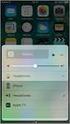 Bem-vindo Obrigado por ter adquirido o novo Transmissor FM Bluetooth Sytech SY-1537BT. Para um uso adequado deste produto, leia cuidadosamente o manual de instruções. Para evitar danos ou lesões, respeite
Bem-vindo Obrigado por ter adquirido o novo Transmissor FM Bluetooth Sytech SY-1537BT. Para um uso adequado deste produto, leia cuidadosamente o manual de instruções. Para evitar danos ou lesões, respeite
Instalando o. PowerMic
 Instalando o PowerMic Copyright 2000-2002: Polycom, Inc. Polycom, Inc., 4750 Willow Road, Pleasanton, CA 94588 www.polycom.com Polycom e o logotipo da Polycom são marcas registradas da Polycom, Inc. PowerMic
Instalando o PowerMic Copyright 2000-2002: Polycom, Inc. Polycom, Inc., 4750 Willow Road, Pleasanton, CA 94588 www.polycom.com Polycom e o logotipo da Polycom são marcas registradas da Polycom, Inc. PowerMic
